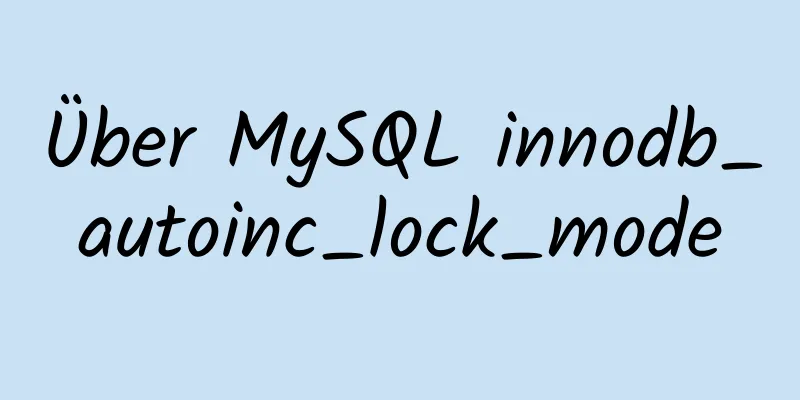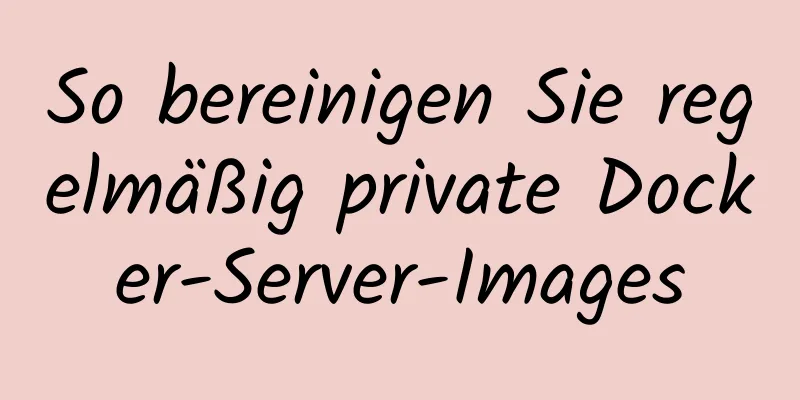Detaillierte Schritte zur Installation von MySQL 8.0.27 in Linux 7.6-Binärdateien

1. Umweltvorbereitung1.1 Betriebssystemversion[root@rhel76 ~]# cat /etc/redhat-release Red Hat Enterprise Linux Server Version 7.6 (Maipo) 1.2 Speicherplatz[root@rhel76 ~]# df -TH Dateisystem Typ Größe Verwendet Verfügbare Nutzung% Eingebunden auf /dev/mapper/rhel-root xfs 32 G 4,6 G 27 G 15 % / devtmpfs devtmpfs 2,1 G 0 2,1 G 0 % /Entwickler tmpfs tmpfs 2,1 G 0 2,1 G 0 % /Entwickler/shm tmpfs tmpfs 2,1 G 14 M 2,1 G 1 % /Lauf tmpfs tmpfs 2,1 G 0 2,1 G 0 % /sys/fs/cgroup /dev/sda1 xfs 996 M 172 M 825 M 18 % /boot /dev/mapper/rhel-u01 xfs 30 G 34 M 30 G 1 % /u01 tmpfs tmpfs 413M 4,1k 413M 1 % /run/Benutzer/42 tmpfs tmpfs 413M 46k 413M 1 % /run/Benutzer/0 1.3 Schalten Sie die Firewall aus
[root@rhel76 ~]# systemctl status firewalld
● firewalld.service – Firewalld – dynamischer Firewall-Daemon
Geladen: geladen (/usr/lib/systemd/system/firewalld.service; aktiviert; Vendor-Vorgabe: aktiviert)
Aktiv: aktiv (läuft) seit Di. 23.11.2021 23:46:04 UTC; vor 9 Minuten
Dokumentation: man:firewalld(1)
Haupt-PID: 9621 (Firewalld)
Aufgaben: 2
CGroup: /system.slice/firewalld.service
└─9621 /usr/bin/python -Es /usr/sbin/firewalld --nofork --nopid
23. Nov 23:46:03 rhel76 systemd[1]: Firewalld wird gestartet - dynamischer Firewall-Daemon ...
23. Nov 23:46:04 rhel76 systemd[1]: Firewalld gestartet - dynamischer Firewall-Daemon.
[root@rhel76 ~]# systemctl stoppe Firewall
[root@rhel76 ~]# systemctl Firewall deaktivieren
Symlink /etc/systemd/system/multi-user.target.wants/firewalld.service entfernt.
Symlink /etc/systemd/system/dbus-org.fedoraproject.FirewallD1.service entfernt.
1.4 SELinux deaktivieren[root@rhel76 ~]# getenforce Durchsetzung [root@rhel76 ~]# cp /etc/selinux/config /etc/selinux/config_`date +"%Y%m%d_%H%M%S"` [root@rhel76 ~]# sed -i 's/SELINUX\=enforcing/SELINUX\=disabled/g' /etc/selinux/config Nachdem die obigen Änderungen abgeschlossen sind, starten Sie [root@rhel76 ~]# reboot neu [root@rhel76 ~]# getenforce Deaktiviert [root@rhel76 ~]# sestatus SELinux-Status: deaktiviert 1.5 HOST-Analyse[root@rhel76 ~]# cat /etc/hosts 127.0.0.1 lokaler Host lokaler Host.lokale Domäne lokaler Host4 lokaler Host4.lokale Domäne4 ::1 lokaler Host lokaler Host.lokale Domäne lokaler Host6 lokaler Host6.lokale Domäne6 192.168.6.81 rhel76 [root@rhel76 ~]# Hostname rhel76
1.6 MySQL herunterladenhttps://dev.mysql.com/downloads/mysql/ MD5: 0bdd171cb8464ba32f65f7bf58bc9533
2. Yum-Installation und -Konfiguration2.1 Einbinden eines lokalen CD-Images[root@rhel76 ~]# mkdir -p /mnt/dvd/ [root@rhel76 ~]# df -TH Dateisystem Typ Größe Verwendet Verfügbare Nutzung% Eingebunden auf /dev/mapper/rhel-root xfs 32 G 4,7 G 27 G 15 % / devtmpfs devtmpfs 2,1 G 0 2,1 G 0 % /Entwickler tmpfs tmpfs 2,1 G 0 2,1 G 0 % /Entwickler/shm tmpfs tmpfs 2,1 G 14 M 2,1 G 1 % /Lauf tmpfs tmpfs 2,1 G 0 2,1 G 0 % /sys/fs/cgroup /dev/sda1 xfs 996 M 172 M 825 M 18 % /boot /dev/mapper/rhel-u01 xfs 30 G 34 M 30 G 1 % /u01 tmpfs tmpfs 413M 21k 413M 1 % /run/Benutzer/0 tmpfs tmpfs 413M 13k 413M 1 % /run/benutzer/42 /dev/sr0 iso9660 4,5 G 4,5 G 0 100 % /run/media/root/RHEL-7.6 Server.x86_64 [root@rhel76 ~]# mount /dev/sr0 /mnt/dvd mount: /dev/sr0 ist schreibgeschützt, Mounten nur lesbar Sie haben E-Mails in /var/spool/mail/root
2.2 Yum-Quelle konfigurieren[root@rhel76 ~]# cd /etc/yum.repos.d/ [root@rhel76 yum.repos.d]# cat >> /etc/yum.repos.d/redhat.repo << "EOF" > [rhel7] > Name=Jeames-Repository > Basis-URL=Datei:///mnt/dvd/ > gpgcheck=0 > Ende des Lebens 2.3 Installieren Sie Abhängigkeitspakete[root@rhel76 ~]# yum -y groupinstall "Entwicklungstools" Geladene Plugins: fastestmirror, product-id, search-disabled-repos, subscription-manager Dieses System ist nicht bei einem Berechtigungsserver registriert. Sie können sich über den Subscription Manager registrieren. Es ist keine Gruppendatei installiert. Führen Sie ggf. Folgendes aus: yum groups mark convert (siehe man yum) Spiegelgeschwindigkeiten aus zwischengespeicherter Hostdatei laden Warnung: Die Gruppenentwicklung verfügt nicht über irgendwelche Pakete zum Installieren. Möglicherweise ausführen: yum groups mark install (siehe man yum) In keiner der angeforderten Gruppen sind Pakete zur Installation oder Aktualisierung verfügbar [root@rhel76 ~]# yum -y installiere ncurses ncurses-devel openssl-devel bison gcc gcc-c++ make
3. Deinstallieren Sie MariaDB[root@rhel76 ~]# rpm -qa |grep mariadb mariadb-libs-5.5.60-1.el7_5.x86_64 [root@rhel76 ~]# rpm -e --nodeps mariadb-libs-5.5.60-1.el7_5.x86_64 4. MySQL installieren4.1 Benutzer- und VerzeichniserstellungNote: You can deploy multiple instances and distinguish root user operations by port:mkdir -p /mysql/data/mysql3306mkdir -p /mysql/app/mkdir -p /mysql/conf/mkdir -p /mysql/data/mysql3306/pid/mkdir -p /mysql/data/mysql3306/socket/mkdir -p /mysql/data/mysql3306/log/mkdir -p /mysql/data/mysql3306/binlog/mkdir -p /mysql/data/mysql3306/errlogmkdir -p /mysql/data/mysql3306/relaylog/mkdir -p /mysql/data/mysql3306/slowlog/mkdir -p /mysql/data/mysql3306/tmp/ 4.2 Benutzer und Gruppen[root@rhel76 ~]# groupadd mysql [root@rhel76 ~]# useradd -g mysql mysql [root@rhel76 ~]# chown -R mysql:mysql /mysql [root@rhel76 ~]# passwd mysql Ändern des Passworts für den Benutzer mysql. Neues Passwort: FALSCHES PASSWORT: Das Passwort ist kürzer als 8 Zeichen Neues Passwort wiederholen: passwd: Alle Authentifizierungstoken erfolgreich aktualisiert. [root@rhel76 ~]# cat /etc/group | grep mysql mysql:x:1001: [root@rhel76 ~]# cat /etc/passwd | grep mysql mysql:x:1001:1001::/home/mysql:/bin/bash
4.3 Hochladen und Entpacken des Softwarepakets[root@rhel76 ~]# cp mysql-8.0.27-linux-glibc2.12-x86_64.tar.xz /mysql/app [root@rhel76 ~]# chown -R mysql:mysql /mysql MySQL-Benutzeroperation [root@rhel76 ~]# su - mysql Überprüfen Sie den MD5-Wert, um sicherzustellen, dass das heruntergeladene Softwarepaket nicht beschädigt ist oder Trojaner enthält [mysql@rhel76 ~]$ cd /mysql/app [mysql@rhel76 app]$ ll insgesamt 1168588 -rw-r--r-- 1 mysql mysql 1196633756 24. November 00:49 mysql-8.0.27-linux-glibc2.12-x86_64.tar.xz [mysql@rhel76 app]$ md5sum mysql-8.0.27-linux-glibc2.12-x86_64.tar.xz 0bdd171cb8464ba32f65f7bf58bc9533 mysql-8.0.27-linux-glibc2.12-x86_64.tar.xz Entpacken Sie das Paket und benennen Sie es um in [mysql@rhel76 app]$ tar xvf mysql-8.0.27-linux-glibc2.12-x86_64.tar.xz [mysql@rhel76 app]$ mv mysql-8.0.27-linux-glibc2.12-x86_64 mysql8.0.27 [mysql@rhel76 app]$ ll insgesamt 1168588 drwxrwxr-x 9 mysql mysql 129 24. November 00:54 mysql8.0.27 -rw-r--r-- 1 mysql mysql 1196633756 24. November 00:49 mysql-8.0.27-linux-glibc2.12-x86_64.tar.xz
5. Konfiguration der UmgebungsvariablenKatze >> /home/mysql/.bash_profile << "EOF" MYSQL_HOME=/mysql/app/mysql8.0.27 PATH=$PATH:$HOME/.local/bin:$HOME/bin:$MYSQL_HOME/bin Ende der Laufzeit Quelle ~/.bash_profile welches MySQL
6. Parameterdatei erstellenDa es sich um eine Binärdateiinstallation handelt, müssen Sie die Datenbankparameterdatei selbst konfigurieren: cat >> /mysql/conf/my3306.cnf << "EOF" [mysqld] Server-ID = 80273306 Standard-Speicher-Engine = InnoDB basedir=/mysql/app/mysql8.0.27 Datenverzeichnis=/mysql/data/mysql3306/data/ socket=/mysql/data/mysql3306/socket/mysql.sock log-error=/mysql/data/mysql3306/log/mysqld.log pid-Datei=/mysql/data/mysql3306/pid/mysqld.pid Port = 3306 Standardzeitzone = '+8:00' default_authentication_plugin=mysql_native_password # Fügen Sie diesen Parameter hinzu, um sich remote anzumelden transaction_isolation=READ-COMMITTED max_verbindungen=1500 back_log=500 Wartezeit = 1800 Max_Benutzerverbindungen=800 innodb_buffer_pool_size=1024M innodb_log_file_size=512M innodb_log_buffer_size=40M slow_query_log=EIN lange_Abfragezeit=5 # Protokolleinstellungen # slow_query_log = EIN slow_query_log_file = /mysql/data/mysql3306/slowlog/slow3306.log log_error = /mysql/data/mysql3306/errlog/err3306.log log_error_verbosity = 3 log_bin = /mysql/data/mysql3306/binlog/mysql_bin log_bin_index = /mysql/data/mysql3306/binlog/mysql_binlog.index general_log_file = /data/mysql/mysql3306/generallog/general.log log_queries_not_using_indexes = 1 log_slow_admin_statements = 1 Ablauf_Protokolltage = 90 binlog_expire_logs_seconds = 2592000 #30d lange_Abfragezeit = 2 Mindestanzahl untersuchter Zeilen = 100 log_throttle_queries_not_using_indexes = 1000 innodb_flush_log_at_trx_commit = 1 Ende der Laufzeit 7. DatenbankinitialisierungMySQL-Benutzeroperation: mysqld --defaults-file=/mysql/conf/my3306.cnf --initialize --user=mysql --basedir=/mysql/app/mysql8.0.27 --datadir=/mysql/data/mysql3306/data/ Hinweis: Die gleiche Zeile wie oben führt 8. Starten Sie Mysql[mysql@rhel76 ~]$ mysqld_safe --defaults-file=/mysql/conf/my3306.cnf --user=mysql & [1] 21406 [mysql@rhel76 ~]$ 2021-11-24T06:14:23.240372Z mysqld_safe Protokollierung in „/mysql/data/mysql3306/errlog/err3306.log“. 2021-11-24T06:14:23.296992Z mysqld_safe Starten des mysqld-Daemons mit Datenbanken von /mysql/data/mysql3306/data
9. Melden Sie sich bei Mysql anWenn Sie sich zum ersten Mal bei MySQL anmelden, müssen Sie das Initialisierungskennwort im Fehlerprotokoll finden. Mein Kennwort lautet: -(Qy5Aj9t,=a Nach dem Login mittels Socket plus Passwort kann ich keine Abfragen durchführen und werde aufgefordert zuerst das Root-Passwort zu ändern. [mysql@rhel76 ~]$ cat /mysql/data/mysql3306/errlog/err3306.log | grep-Passwort 2021-11-24T06:12:14.610657Z 0 [Hinweis] [MY-010309] [Server] Automatisch generierte RSA-Schlüsseldateien durch --sha256_password_auto_generate_rsa_keys werden im Datenverzeichnis abgelegt. 2021-11-24T06:12:14.610686Z 0 [Hinweis] [MY-010308] [Server] Die Generierung des RSA-Schlüsselpaars durch --caching_sha2_password_auto_generate_rsa_keys wird übersprungen, da Schlüsseldateien im Datenverzeichnis vorhanden sind. 2021-11-24T06:12:14.615367Z 6 [Hinweis] [MY-010454] [Server] Ein temporäres Passwort wird für root@localhost generiert: -(Qy5Aj9t,=a 2021-11-24T06:14:26.153958Z 0 [Hinweis] [MY-010308] [Server] Die Generierung des RSA-Schlüsselpaars durch --sha256_password_auto_generate_rsa_keys wird übersprungen, da Schlüsseldateien im Datenverzeichnis vorhanden sind. 2021-11-24T06:14:26.153979Z 0 [Hinweis] [MY-010308] [Server] Die Generierung des RSA-Schlüsselpaars durch --caching_sha2_password_auto_generate_rsa_keys wird übersprungen, da Schlüsseldateien im Datenverzeichnis vorhanden sind. [mysql@rhel76 ~]$ mysql -uroot -p Passwort eingeben: FEHLER 2002 (HY000): Verbindung zum lokalen MySQL-Server über Socket '/tmp/mysql.sock' nicht möglich (2) ##Melden Sie sich hier über Sock an [mysql@rhel76 ~]$ mysql -uroot -p -P 3306 -S /mysql/data/mysql3306/socket/mysql.sock Passwort eingeben: Willkommen beim MySQL-Monitor. Befehle enden mit ; oder \g. Ihre MySQL-Verbindungs-ID ist 8 Serverversion: 8.0.27 Copyright (c) 2000, 2021, Oracle und/oder seine Tochtergesellschaften. Oracle ist eine eingetragene Marke der Oracle Corporation und/oder ihrer Tochtergesellschaften. Andere Namen können Marken ihrer jeweiligen Eigentümer. Geben Sie „help;“ oder „\h“ ein, um Hilfe zu erhalten. Geben Sie „\c“ ein, um die aktuelle Eingabeanweisung zu löschen. mysql> Status FEHLER 1820 (HY000): Sie müssen Ihr Kennwort mit der Anweisung ALTER USER zurücksetzen, bevor Sie diese Anweisung ausführen. 10. Passwort ändernMySQL> ALTER User Root@'localhost' identifiziert von 'root'; Abfrage OK, 0 Zeilen betroffen (0.01 Sek.) MySQL> Status -------------- MySQL Ver 8.0.27 für Linux auf x86_64 (MySQL Community Server-GPL) Verbindungs-ID: 8Current-Datenbank: ; Serverversion: 8.0.27Protocol Version: 10Connection: Localhost über Unix -Socketserver Charaktere: UTF8MB4DB -Charaktere: UTF8MB4Client Charaktere: UTF8MB4CONN. 0 Seckhreads: 2 Fragen: 7 Langsame Abfragen: 0 Öffnet: 398 Flush-Tabellen: 3 Offene Tabellen: 36 Abfragen pro Sekunde AVG: 0.014 -------------- 11. Remote-Login-EinstellungenDer mit der folgenden Anweisung erstellte Root-Benutzer kann nicht über Clients wie Navicat angemeldet werden. Seit MySQL 8 hat sich das Authentifizierungs-Plugin geändert. Das Standardpasswort „caching_sha2_password“ erlaubt keinen Remote-Login, Daher müssen Sie dieses Plug-In in „mysql_native_password“ ändern, um sich anzumelden. mysql> Benutzer root@'%' erstellen, identifiziert mit mysql_native_password durch 'root'; mysql> gewähre root@'%' alles auf *.* mit der Gewährungsoption; mysql> Berechtigungen leeren; mysql> wähle Benutzer, Host, Plugin aus mysql.user; +------------------+------------+-----------------------+ | Benutzer | Host | Plugin | +------------------+------------+-----------------------+ | root | % | mysql_native_password | | mysql.infoschema | lokaler Host | caching_sha2_password | | mysql.session | lokaler Host | caching_sha2_password | | mysql.sys | lokaler Host | caching_sha2_password | | root | lokaler Host | mysql_native_password | +------------------+------------+-----------------------+ 5 Zeilen im Satz (0,00 Sek.)
Dies ist das Ende dieses Artikels über die detaillierten Schritte zur Installation von MySQL 8.0.27 auf einem Linux 7.6-Binärsystem. Weitere Informationen zur Installation von MySQL 8.0.27 auf einem Linux 7.6-Binärsystem finden Sie in früheren Artikeln auf 123WORDPRESS.COM oder in den folgenden verwandten Artikeln. Ich hoffe, Sie werden 123WORDPRESS.COM auch in Zukunft unterstützen! Das könnte Sie auch interessieren:
|
<<: Einführung in das Linux-Netzwerksystem
>>: Verwenden Sie CSS3s webkit-box-reflect geschickt, um verschiedene dynamische Effekte zu erzielen
Artikel empfehlen
V-Bind in Vue verstehen
Inhaltsverzeichnis 1. Analyse des wichtigsten Que...
jQuery-Plugin zur Implementierung eines gestapelten Menüs
Jeden Tag ein jQuery-Plugin - gestapeltes Menü. Z...
Die Ressourcen und Aktivierungsmethoden des MySQL-Desktoptools SQLyog verabschieden sich von der schwarz-weißen Befehlszeile
Lassen Sie uns ohne weitere Umschweife mit den Re...
Für die Verwendung des Docker-Befehls ist kein Sudo erforderlich
Da der Docker-Daemon an den Unix-Socket des Hosts...
SQL zur Implementierung der Wiederherstellung einer Zeitreihenversetzung
Inhaltsverzeichnis 1. Anforderungsbeschreibung 2....
Beispielcode zur Implementierung von Follow Ads mit JavaScript
Floating Ads sind eine sehr verbreitete Form der ...
So verwenden Sie Provide zur Implementierung der Statusverwaltung in Vue3
Inhaltsverzeichnis Vorwort So implementieren Sie ...
Schritte zum Erstellen eines Vite-Projekts
Inhaltsverzeichnis Vorwort Was macht Yarn Create?...
Warum erscheinen ausgewählte @@session.tx_read_only in großen Mengen in der Datenbank?
Finden Sie das Problem Beim Abrufen der wichtigst...
Jenkins erstellt Docker-Images und überträgt sie in das Harbor-Warehouse.
Inhaltsverzeichnis Docker-Datei pom.xml Jenkins-K...
Problem beim Testen des nicht autorisierten Zugriffs auf Zookeeper
Inhaltsverzeichnis Vorwort Erkennen des geöffnete...
Eine kurze Erläuterung der Manifestation und Wertauswahlmethode von innodb_autoinc_lock_mode
Voraussetzung: Percona 5.6 Version, Transaktionsi...
Bevor wir eine Webseite erstellen, werfen wir einen Blick auf diese sogenannten Spezifikationen
In diesem Artikel sind einige sogenannte Spezifik...
Erfahrung im Selbststudium von CSS-Optimierungsfähigkeiten
1. Verwenden Sie CSS-Sprites. Der Vorteil besteht ...
Grafisches Tutorial zur Deinstallation und Installation von MySQL unter Linux
Dies ist mein erster Blog. Ich bin seit zwei Jahr...